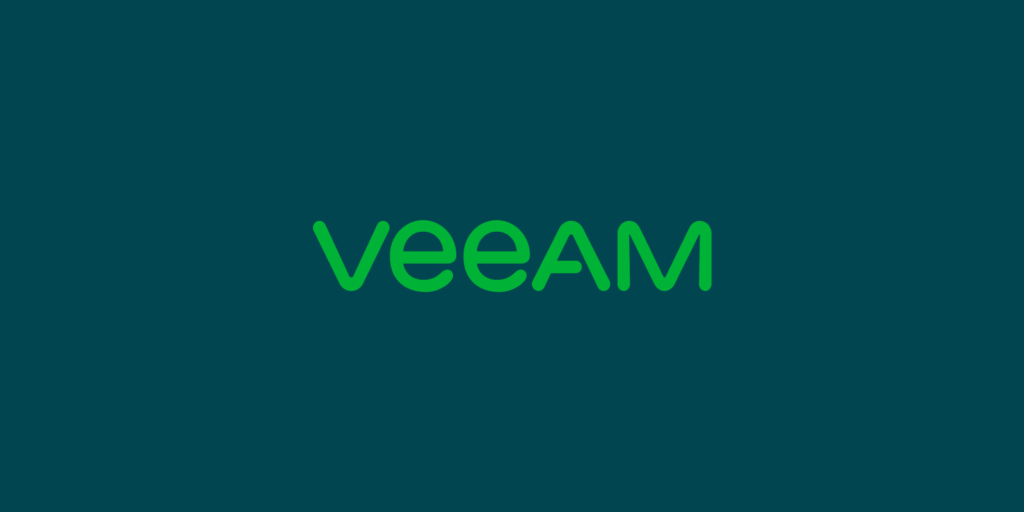Merhaba, bu yazımda yedekleme konusunda oldukça başarılı Veeam firmasının ücretsiz ürünü olan Veeam Agent for Microsoft Free versiyonunun kurulumunu anlatacağım. Kurulum sonrasında veri kaybı yaşadığımızda yedeğe nasıl geri dönüleceğini de test edeceğiz.
Güvenlik açıkları, artan virüs ve fidye yazılımları, kullanıcı tarafından yanlışlıkla silinen dosyalar ve donanım arızalarından kaynaklı veri kaybını engellemek için yedekleme programları zorunluluk arz etmekte. Ücretsiz olan Veeam Agent Windows bilgisayarlar için yedekleme ve kurtarma çözümü sunuyor.
Ücretsiz Windows yedeklemeye başka neler dahil?
Güvenilir yedekleme: Bilgisayarınızın tamamı için imaj tabanlı yedeklemeler gerçekleştirin. Kanıtlanmış Veeam teknolojileri üzerinde geliştirilmiş birim seviyesinde yedekleme, dosya seviyesinde yedekleme veya klasör seviyesinde yedekleme özelliklerinden yararlanın.
Önyüklenebilir kurtarma medyası: USB flash sürücüler ve SD kartlar gibi çıkarılabilir depolama cihazları, CD/DVD/BD medyası veya ISO imajı dahil olmak üzere birçok farklı medya türünde bilgisayarınız için kurtarma imajı oluşturun.
Esnek kurtarma: Tam geri yükleme, Instant VM Recovery®, Microsoft Azure ile AWS’ye doğrudan geri yükleme ve dosya seviyesinde geri yükleme seçenekleriyle kullanıcılar, verilerini kurtarmak için birçok seçeneğe sahiptir. Hem kesinti süresinin ve veri kaybı riskinin azaldığını hem de kurtarma noktası hedeflerini (RPO) her defasında karşılayabileceğinizi veya aşabileceğinizi bilmenin huzurunu yaşayın.
Kuruluma geçerlim. Bu link üzerinden gerekli alanları doldurarak Veeam Agent for Microsoft Windows Free yazılımını indirebilirsiniz.
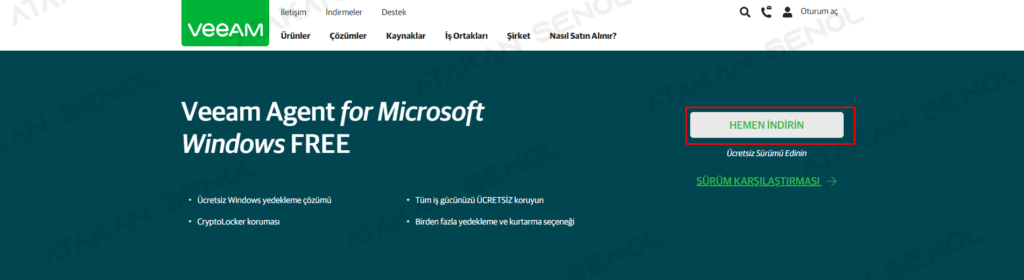
Yazılımı indirdikten sonra bizi basit bir kurulum karşılıyor. İndirdiğimiz .exe dosyasını çalıştırıyoruz.

Koşulları kabul ederek Install butonuna basıyoruz.
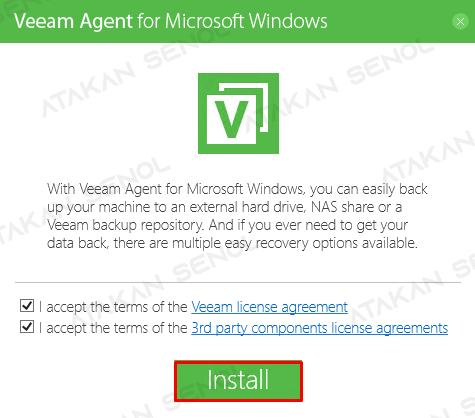
Kurulum işlemi başladı.

Kurulum sonrasında yeni bir yedekleme için hedef ekleyerek yedek almamızı öneriyor. Biz bu işlemleri adım adım yapacağımız için Skip this, I winn configure backup later seçeneğini seçerek Next diyoruz.
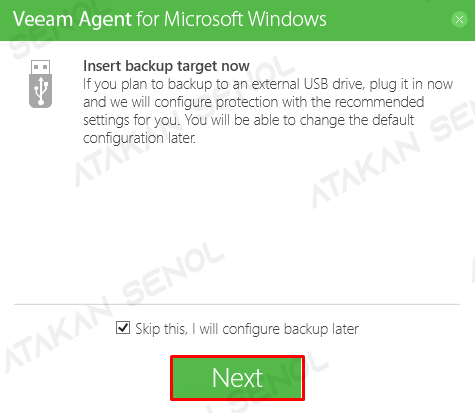
Kurulum işlemi tamamlandı. Bizden ilk olarak Recovery Media oluşturmamızı istiyor. Seçeneği işaretleyip Finish ile kurulumu bitiriyoruz.
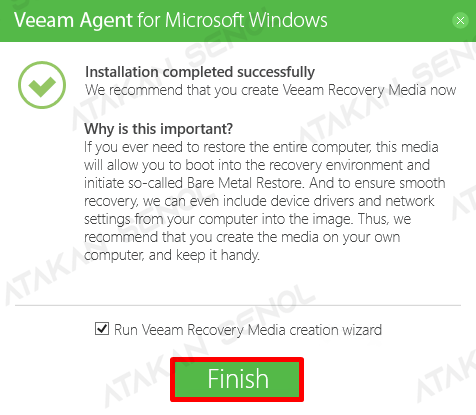
Recovery Media image olarak alınan yedekleri farklı donanımlı sunuculara geri yüklemede kullandığımız bir iso yazılımıdır. Bu medya sanal makinalara iso olarak gösterilebilir ve USB bellek veya CD/DVD üzerine yazılarak kullanılabilir. Next ile sonraki adıma geçelim.
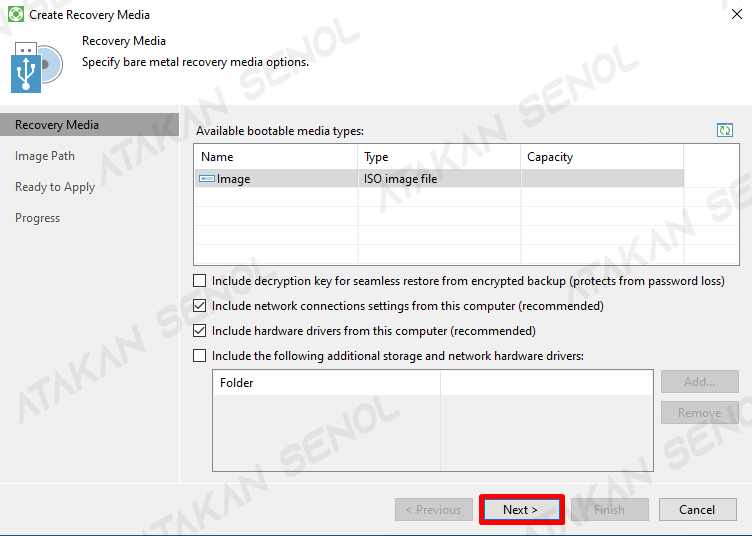
Oluşturacağımız imajın konumunu belirliyoruz. Ben NAS cihazını seçtiğim için yetkili kullanıcı bilgilerini de dolduruyorum. Next ile devam ediyoruz.
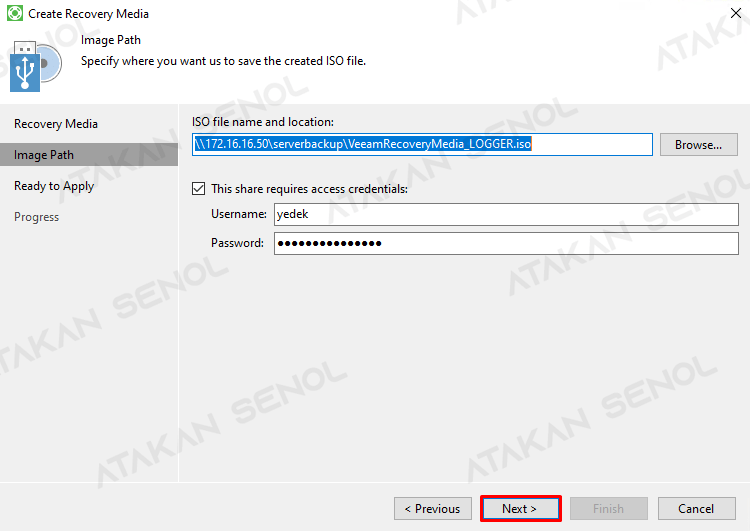
Create botununa basarak recovery medyamızı oluşturuyoruz.
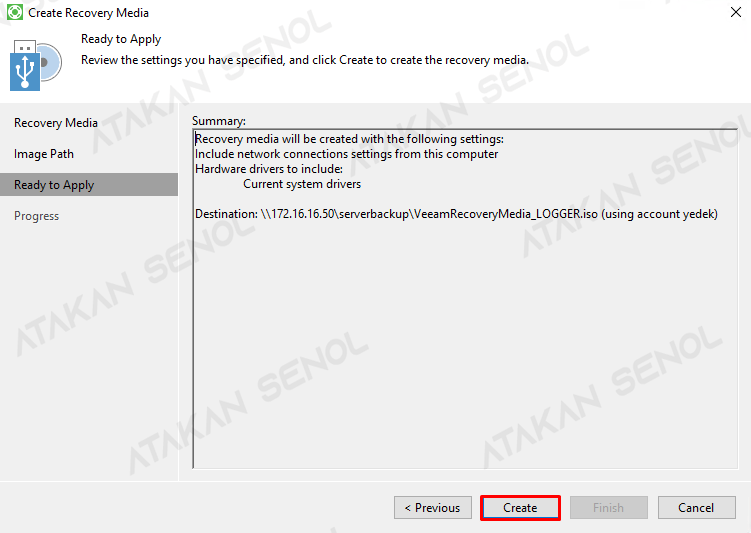
Recovery medyamız başarılı bir şekilde oluşturuldu. Finish butonu ile işlemi bitiriyoruz.
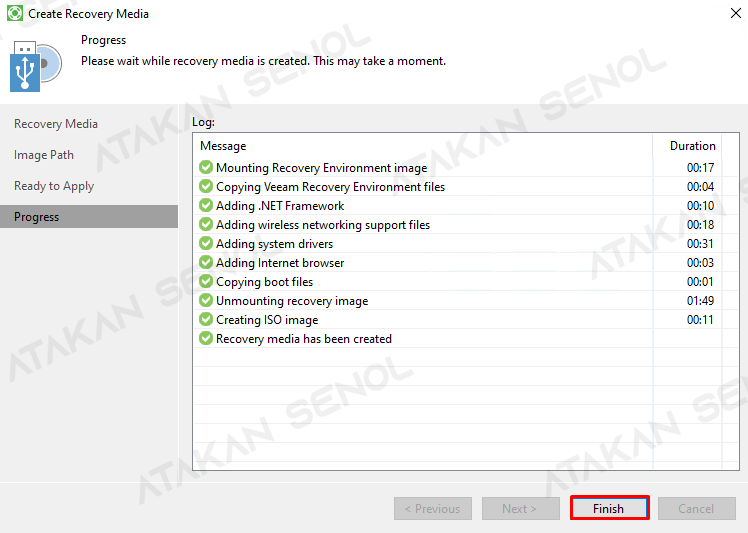
Bu işlemlerden sonra sistem üzerinden düzenli aralıklarla Bare metal yedek almak için Configure Backup sihirbazını çalıştırıyoruz.
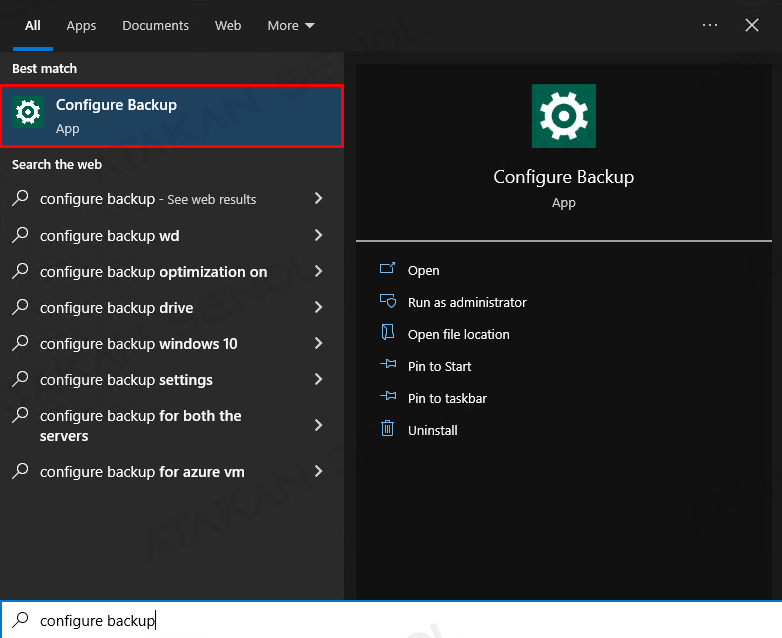
Bu ekranda oluşturacağımız görevin ismini ve açıklamasını belirliyoruz.
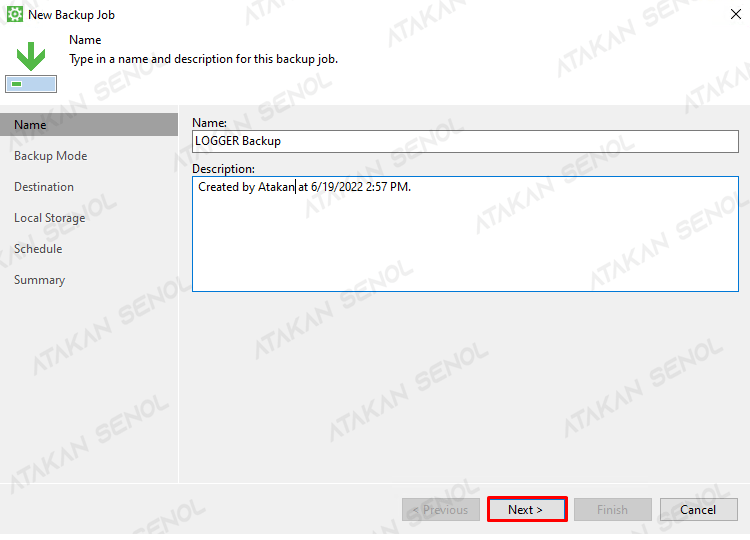
Bu ekranda karşımıza 3 seçenek geliyor.
- Entire computer (recommended) : Bu seçenek işletim sistemindeki tüm dosyalarımızı .vbk imaj formunda almaktadır.
Nedir bu bare metal ?
Bare Metal Recovery ‘nin en önemli özelliği Restore yapılacak hedef sunucu üzerinde herhangi bir yazılım veya işletim sistemi ön gereksinimine ihtiyaç duymamasıdır. Bir başka ifadeyle; Windows tabanlı sunucunuz için zamanında almış olduğunuz Bare Metal Recovery yedeğini, o an hızlıca temin edebildiğiniz ve farklı donanım özelliklerine sahip bir fiziksel sunucu üzerine dönebilirsiniz. Hatta dönüş yaptığınız hedef sistem bir Sanal Makine bile olabilir.
- Volume level backup : Volume bazında yedekleme yapılmaktadır.
- File level backup (slower) : Klasör ve dosya bazında yedekleme yapılmaktadır.
Biz bare metal yedek alacağımız için Entire computer (recommended) seçeneğini işaretliyoruz
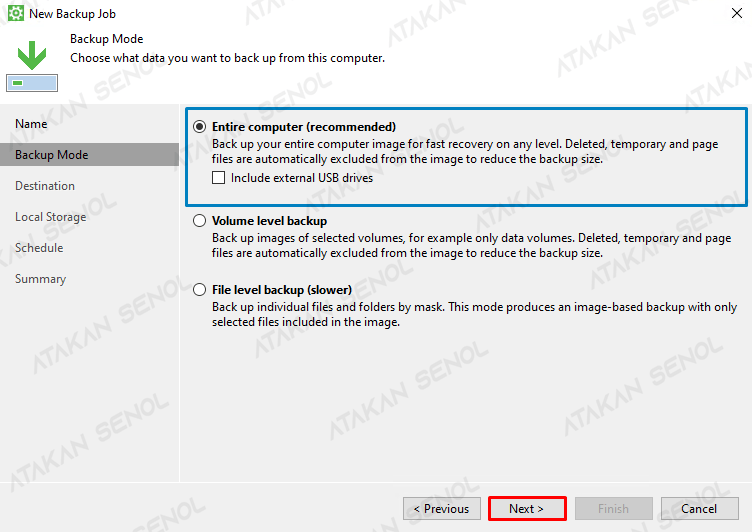
Bu ekranda yedeklemenin yapılacağı alanı seçmemiz gerekiyor.
- Local storage : Mevcut bilgisayarımızdaki bir alana yedekleme yapmanızı sağlar.
- Shared folder : Network üzerinden Nas Storage alanlarına yedekleme yapmanızı sağlar.
- Veeam backup repository : Veeam Backup & Replication kurulu olan sisteme yedekleme yapmanızı sağlar.
- Microsoft OneDrive : Microsoft One Drive’a yedekleme yapmanızı sağlar. Sınırı vardır tüm dosyalarınızı yedeklemez!
Biz Shared folder seçeneği ile devam ediyoruz.
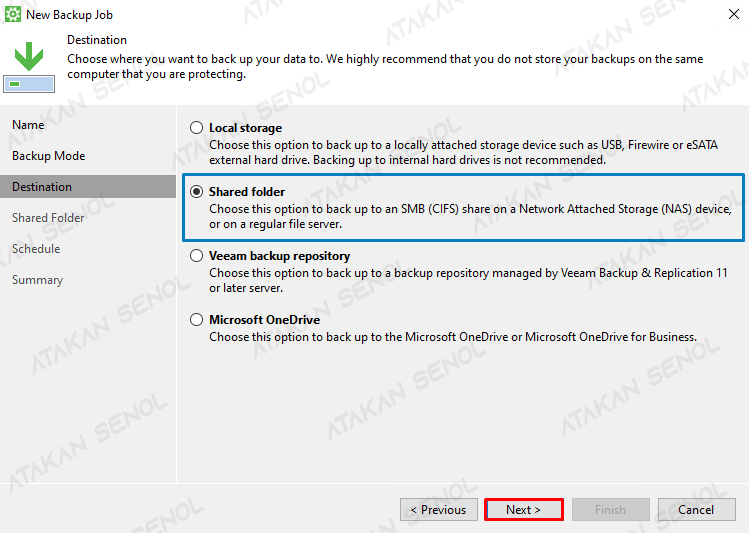
Shared folder alanına yedekleme konumunu yazalım. Eğer şifresiz bir erişim yok ise Access credentials bölümüne yetkili kullanıcı adı ve parolayı girmemiz gerekmekte. Keep backup for .. days bölümünden yedeklerimizin kaç gün saklanacağını seçiyoruz.
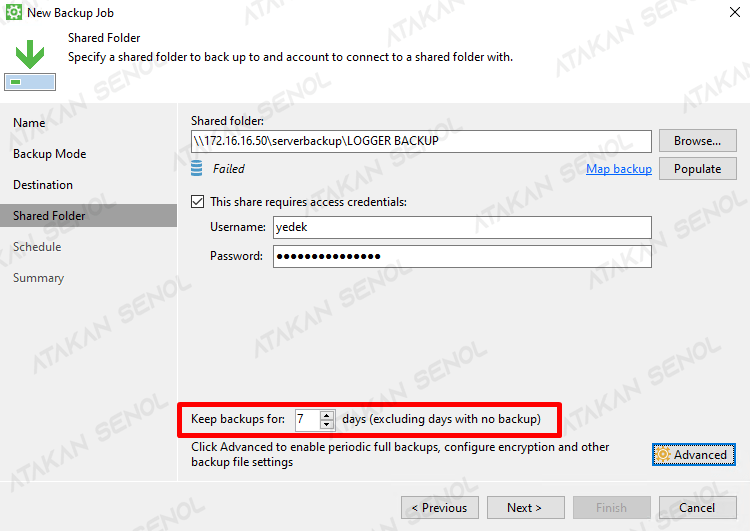
Advanced butonundan ekstra seçeneklere göz atalım.

Backup sekmesinden Create active full backups perodically seçeneği ile tam yedeklerin alınacağı zamanları seçebilirsiniz.
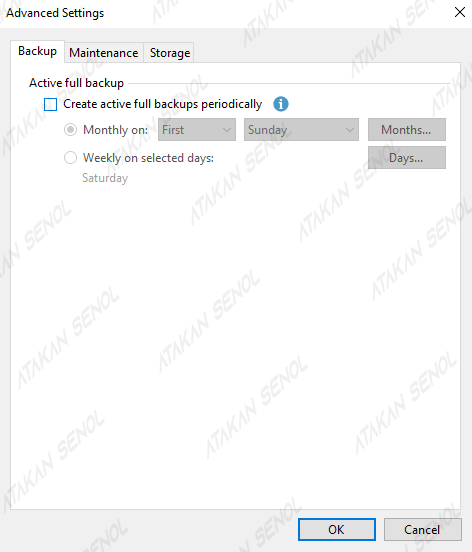
Sık alınan tam yedekler oldukça yer kaplayacağından ben aylık 1 gün seçeneğini seçiyorum. Months sekmesinden backup alacağımız ayları seçebiliriz. İkinci seçenek haftalık tam yedekleme alır, Days butonu ile tam yedek alınacak günleri seçebilirsiniz.

Maintenance sekmesinden yedeklerin belirlediğiniz aralıklarda sağlığını kontrol ettirebilir. Full backuplarınızın sıkıştırma ve birleştirme işlemlerini planlayabilirsiniz.
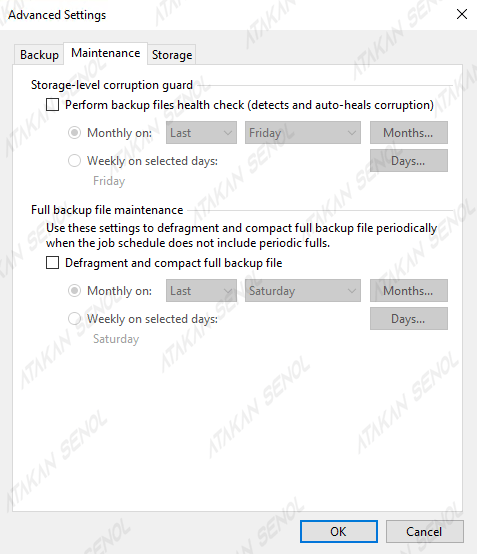
Storage sekmesinden sıkıştırma türlerini ve alacağımız backuplara parola belirleyebilirsiniz. Kurtarma sırasında belirlediğiniz parolayı istenir. Güvenlik açısından parola belirliyoruz.
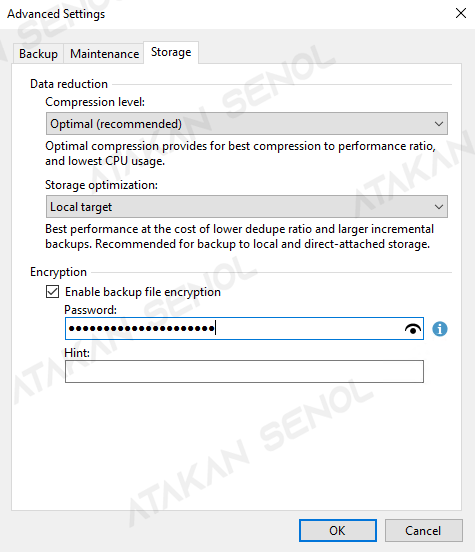
Ayarlarımızı bitirdikten sonra Apply butonu ile devam ediyoruz.

Karşımıza yapılacak işlemlerin özeti geldi. Run the job when I click Finish seçeneğini seçerek Finish ile görevi oluşturalım.
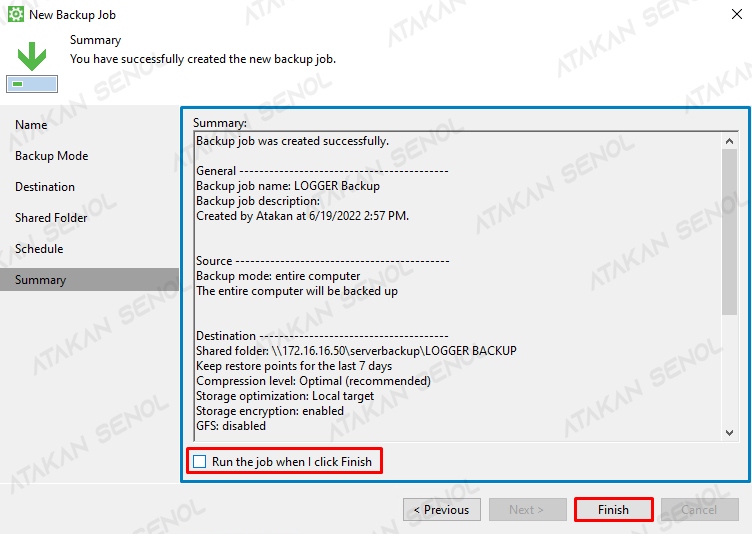
Yedekleme işlemimiz başladı. Bu işlem veri boyutuna göre uzun sürebilir.
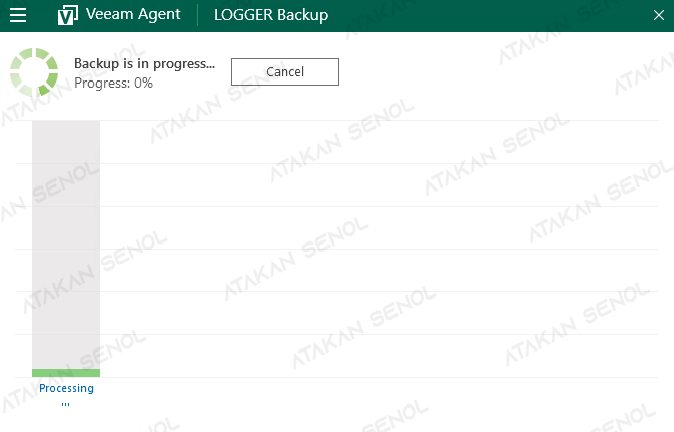
Görevimizi başarılı şekilde oluşturduk. Şimdi sistem çöktüğünde nasıl geri getireceğimizi simule edeceğiz. Örnek yedeğini aldığımız fiziksel cihazımız donanım kaynaklı açılmıyor. Sistemi Hyper-V üzerinde canlandıralım. Gördüğünüz gibi yedeklerimiz Nas cihazına geldi.
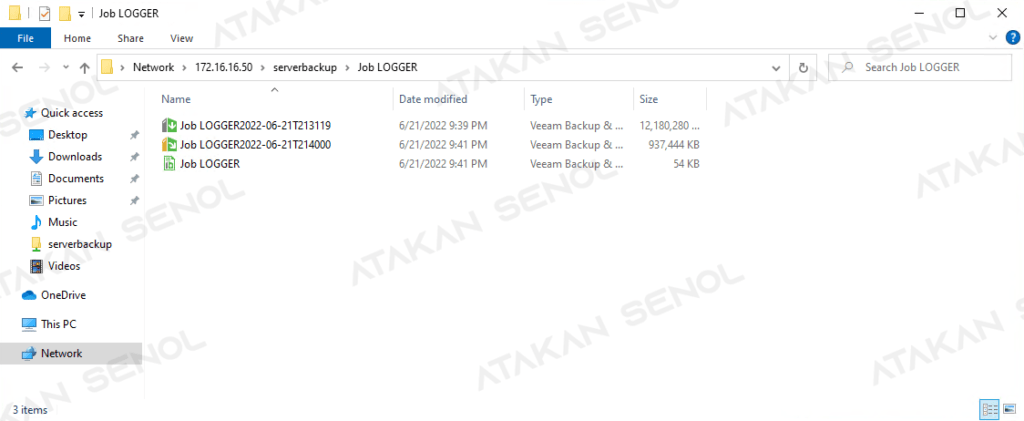
Hyper-V üzerinden New->Virtual Machine seçeneği ile sanal makine oluşturmaya başlayalım.
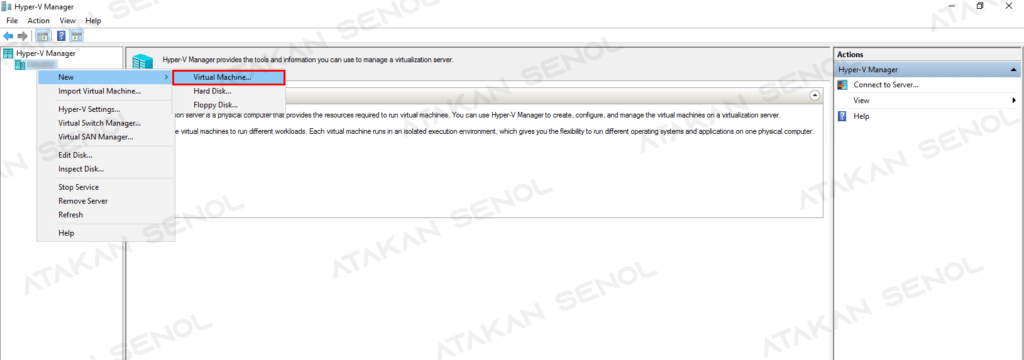
İsim ve konum ayarlarını yaptıktan sonra makinemize yeterli miktarda Ram vermemiz gerekiyor. (Fiziksel cihaza yakın miktarda Ram verdim.)
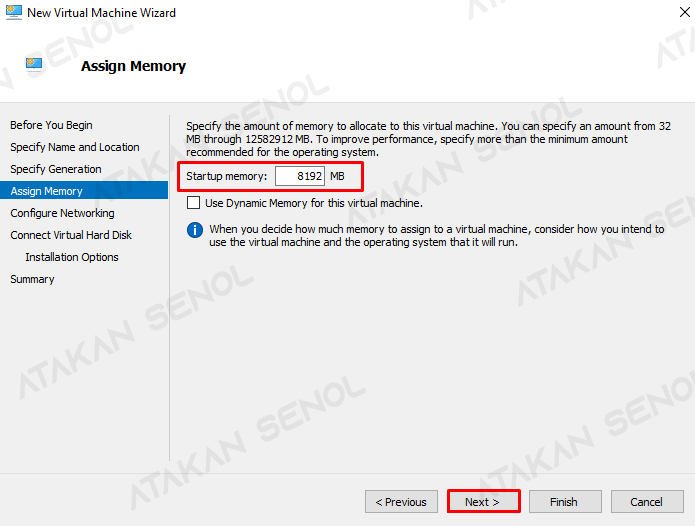
Install an operating systeem from a bootable CD/DVD-ROM bölümünde oluşturduğumuz Recovery Media’yı seçeceğiz.
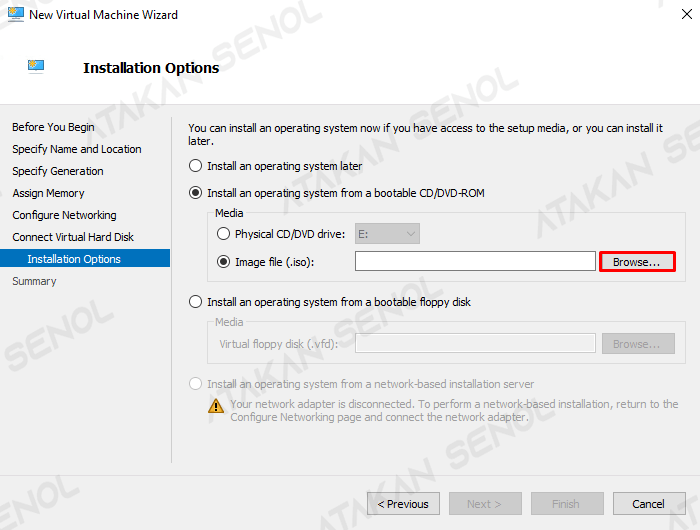
Recovery imajımızı seçip Open butonuna tıklıyoruz.
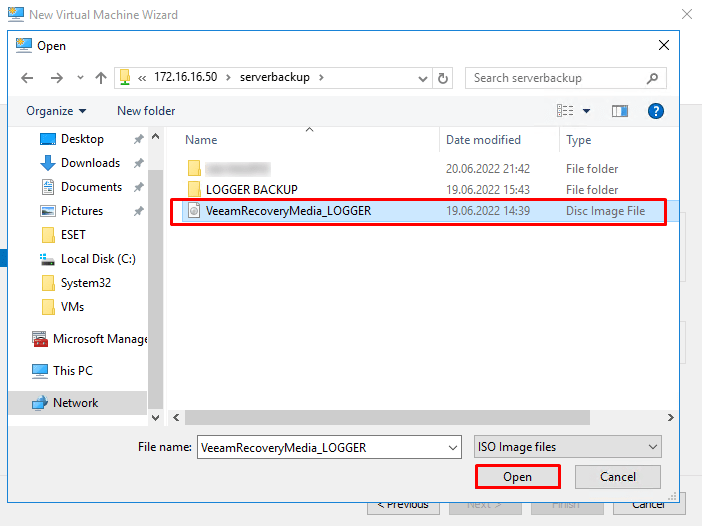
Next ile devam ediyoruz.

Sanal makine kurulumunu Finish ile bitiriyoruz.
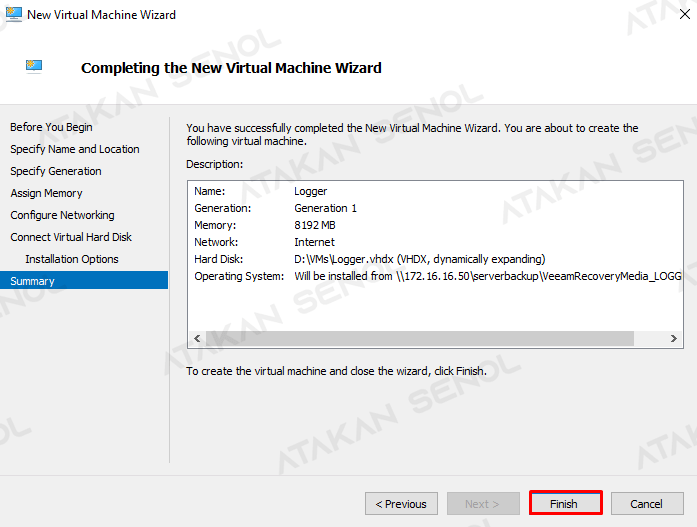
Sanal makine Recovery Media ile açılacak. Menüden Bare Metal Recovery seçiyoruz.
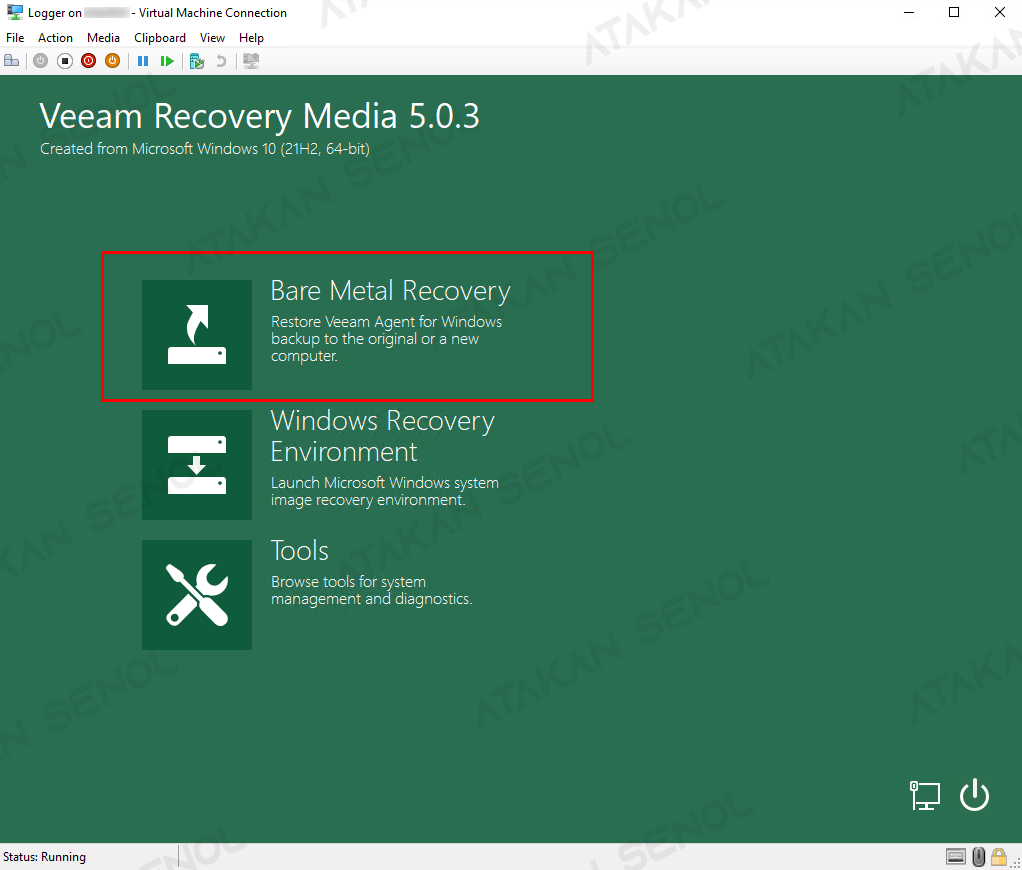
Biz yedek dosyamızı NAS cihazından alacağımız için Network storage seçerek devam ediyoruz.
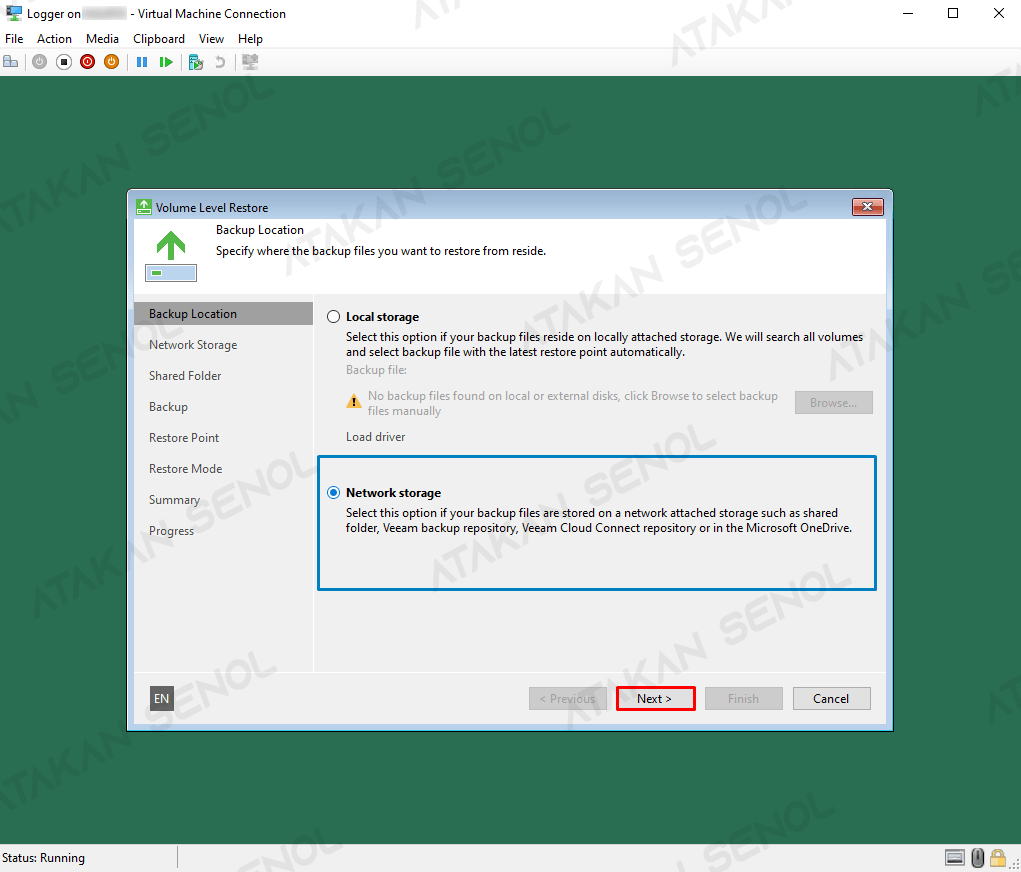
Shared folder seçerek sonraki sayfaya geçiyoruz.
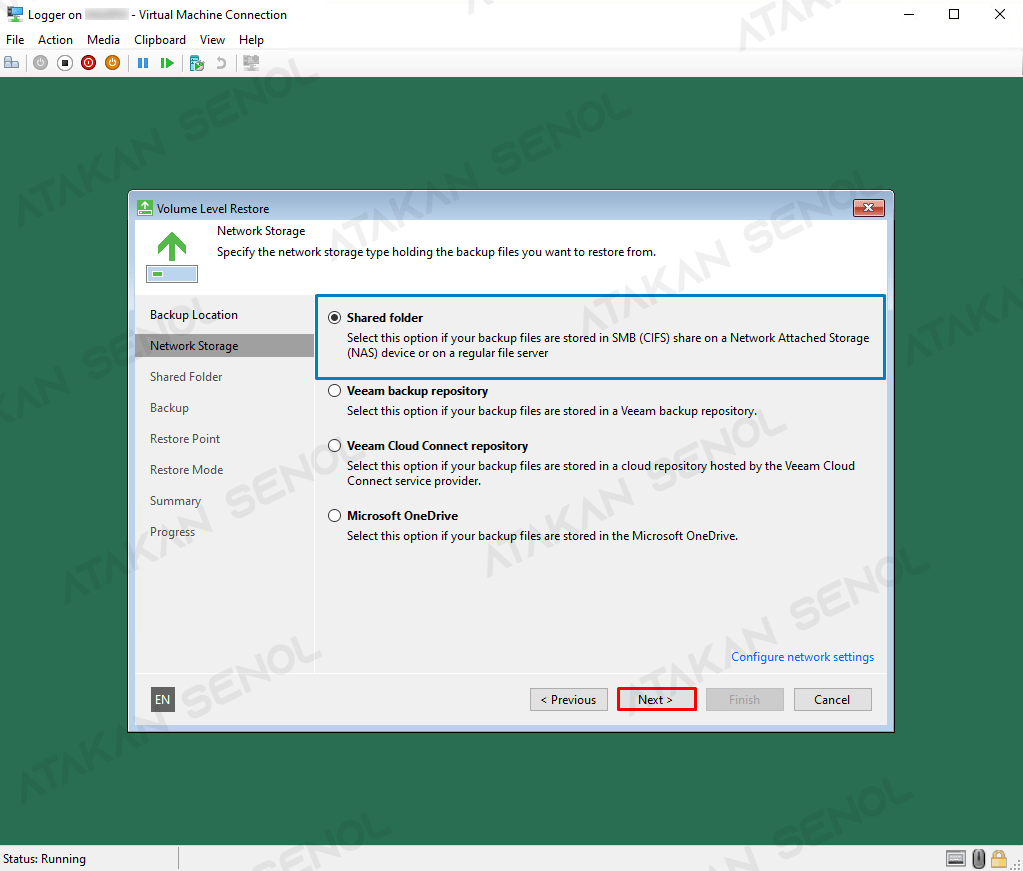
Nas cihazındaki dosyamızın konumunu belirtiyoruz. Parolasız erişim olmadığında yetkili kullanıcı bilgilerini girmemiz gerekiyor. Bilgileri doldurup Next ile devam ediyoruz.
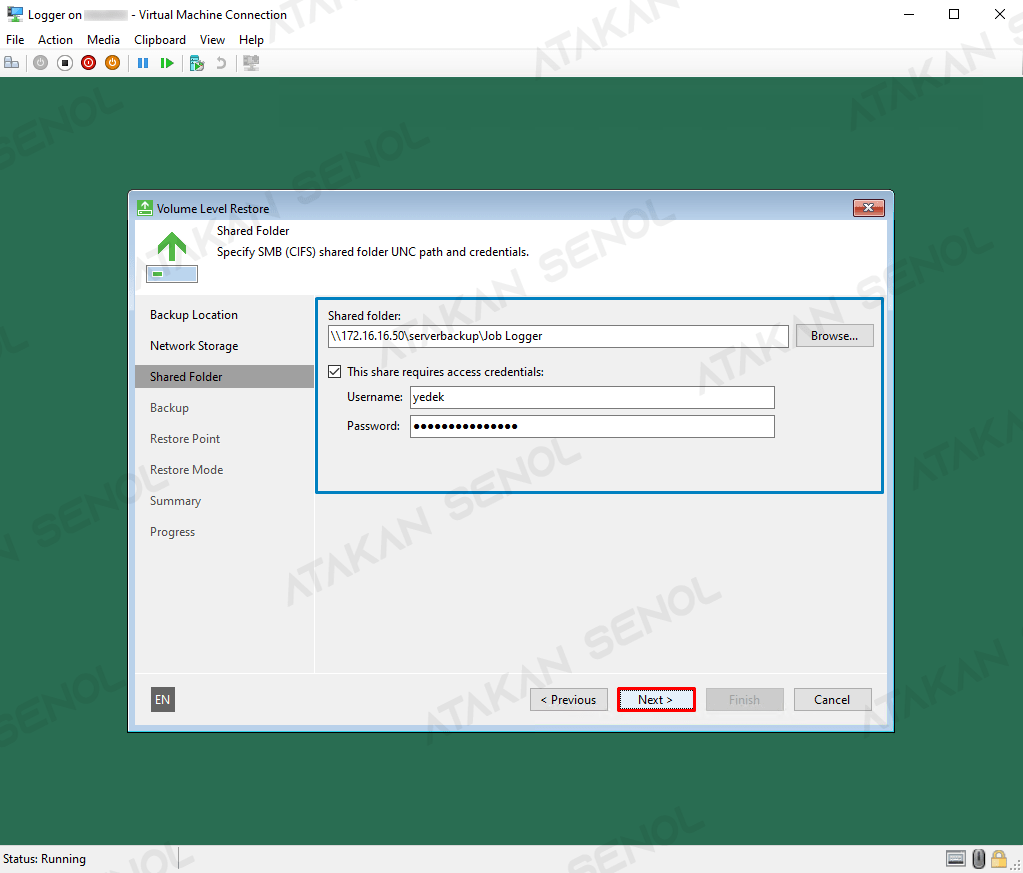
Yedeğimiz karşımıza geldi. Şifreli yedek aldığımız için bizden şifre isteyecek.
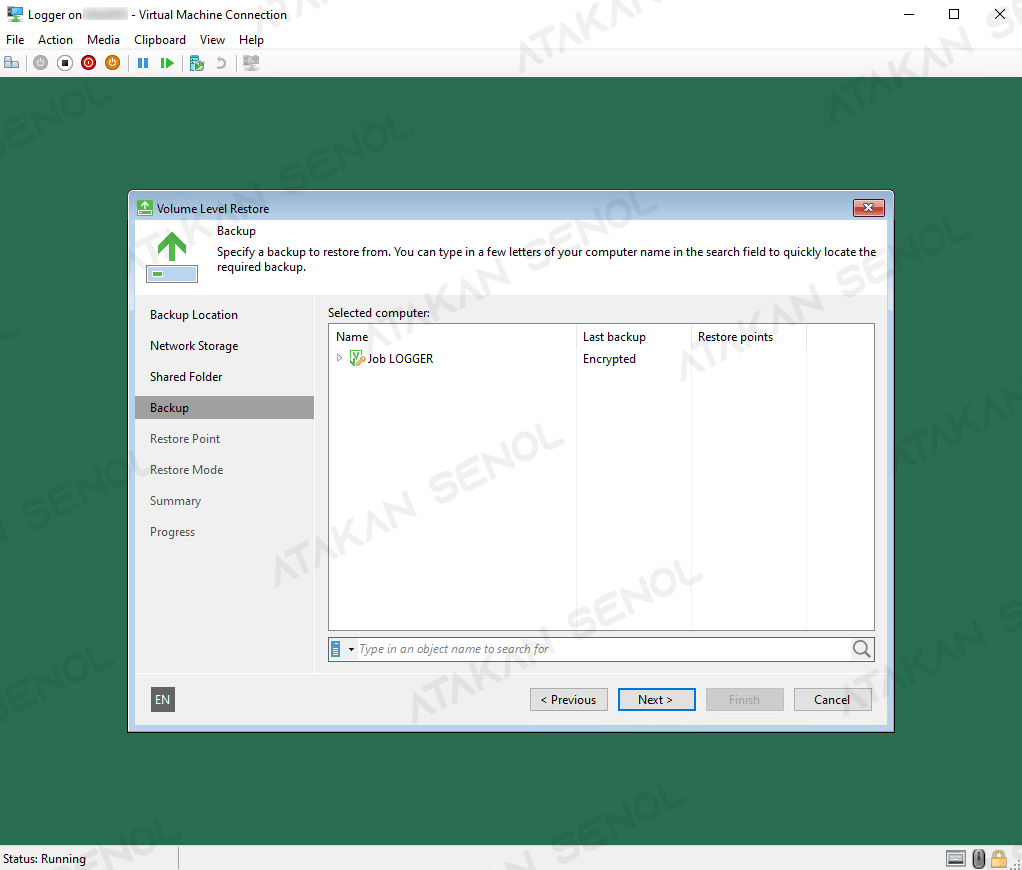
Şifreyi doldurup Ok butonuna tıklıyoruz.
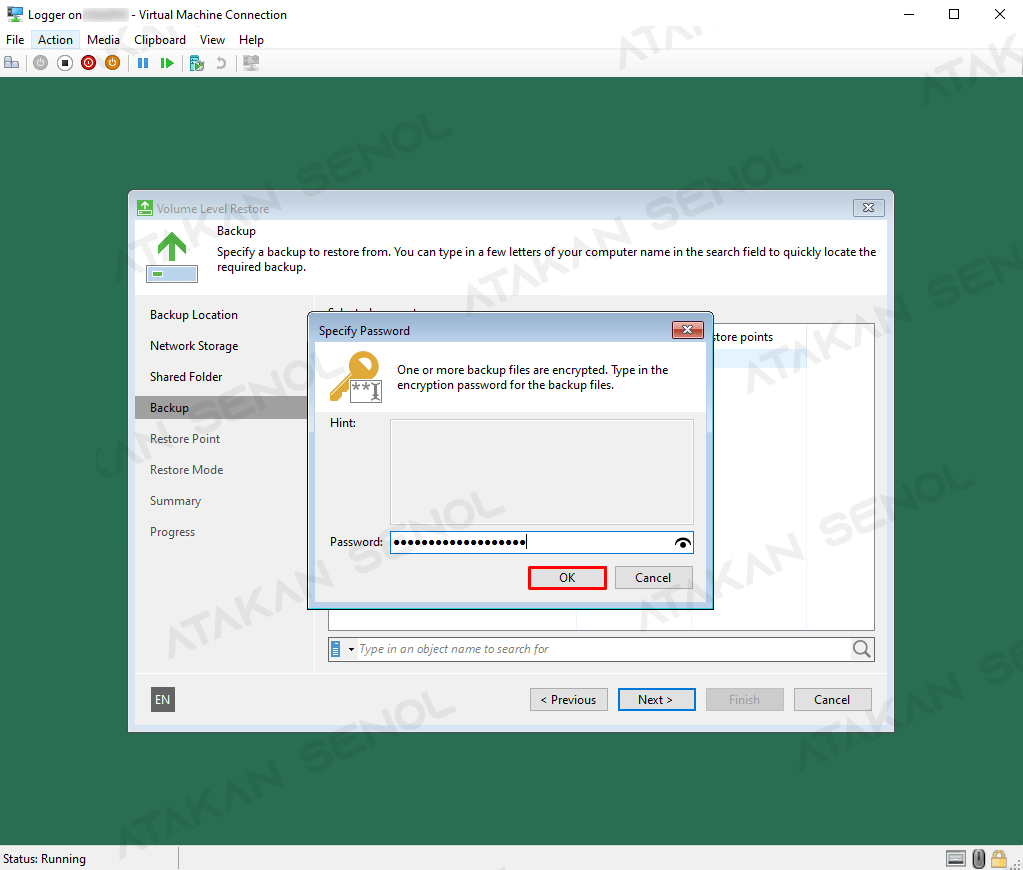
Kurtacağımız bilgisayarı seçerek devam ediyoruz.
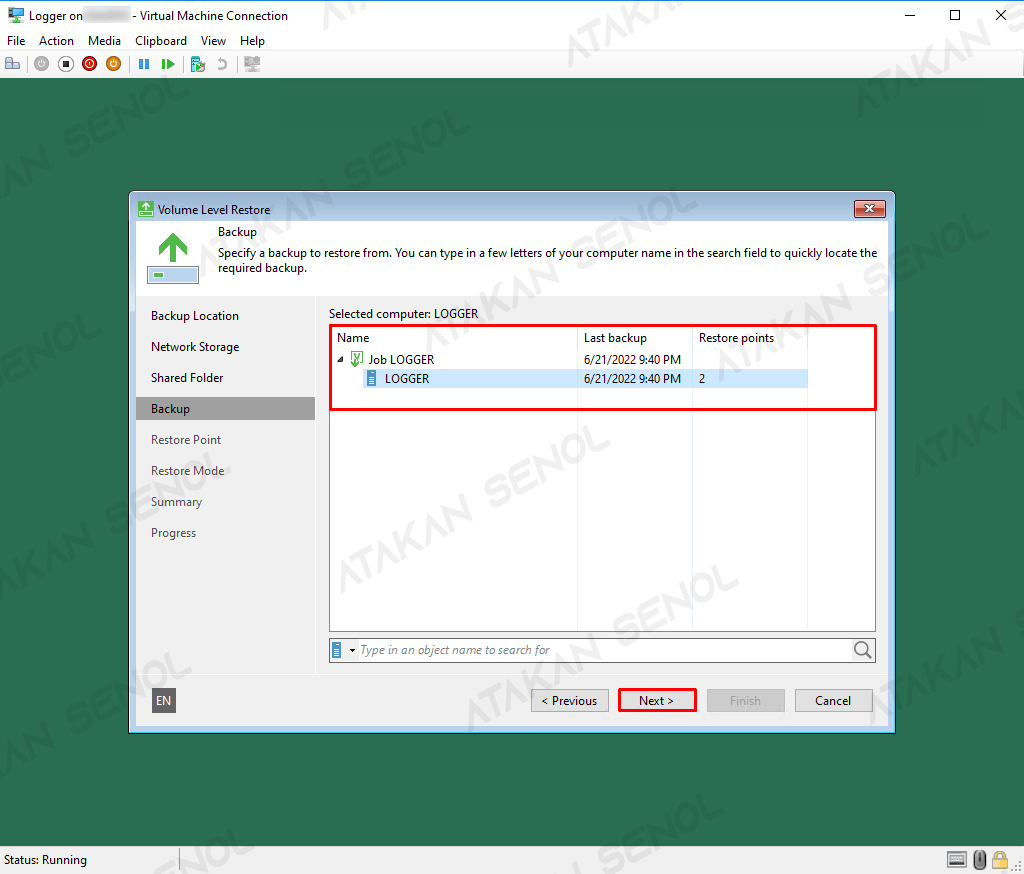
Dönüm noktalarımız listelendi. Son yedeği seçip devam ediyoruz.
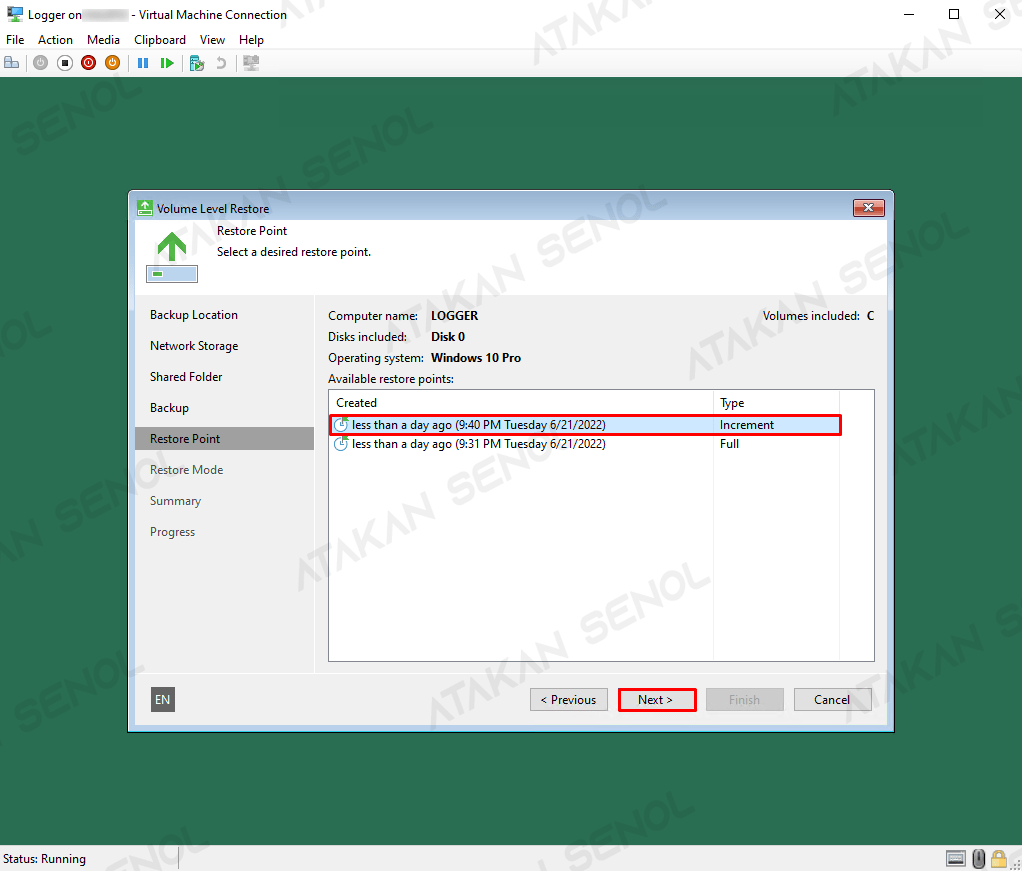
Bu ekranda Entire computer seçeneği ile yedeği tamamen, System volume only ile sadece volume bazında ve Manuel restore ile gerekli ayarları yaparak restore edebiliriz. Biz arızalanan bir cihazı kurtaracağımız için Entire computer seçeneğini seçiyoruz.
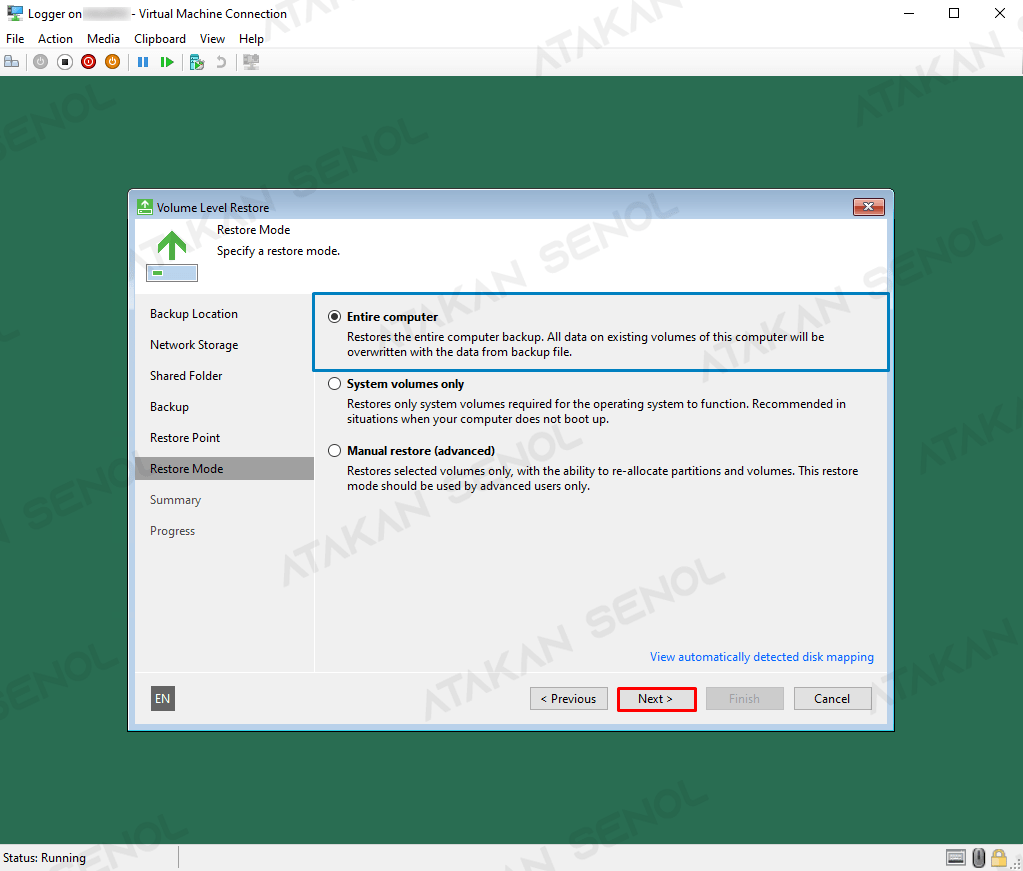
Sistemi kurtarmaya hazırız. Restore butonu ile işlemleri başlatıyoruz.
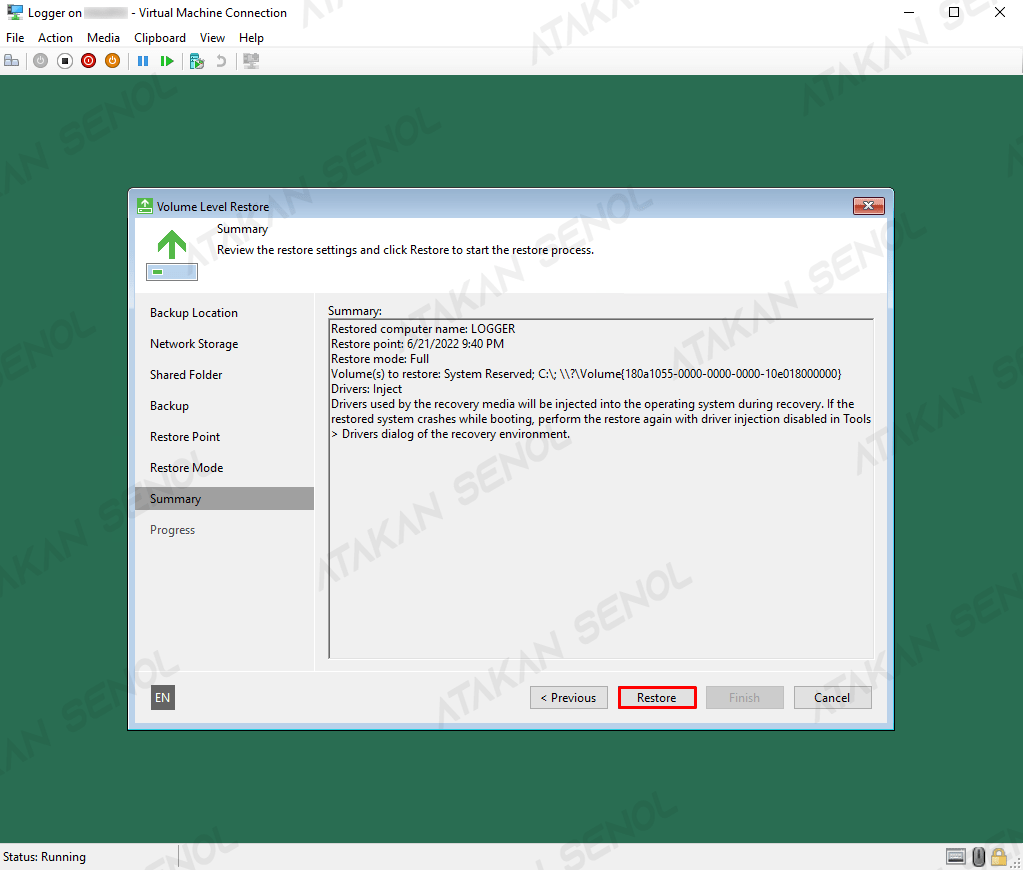
Kurtarma işlemimiz sorunsuz tamamlandı. Finish butonu ile son veriyoruz.
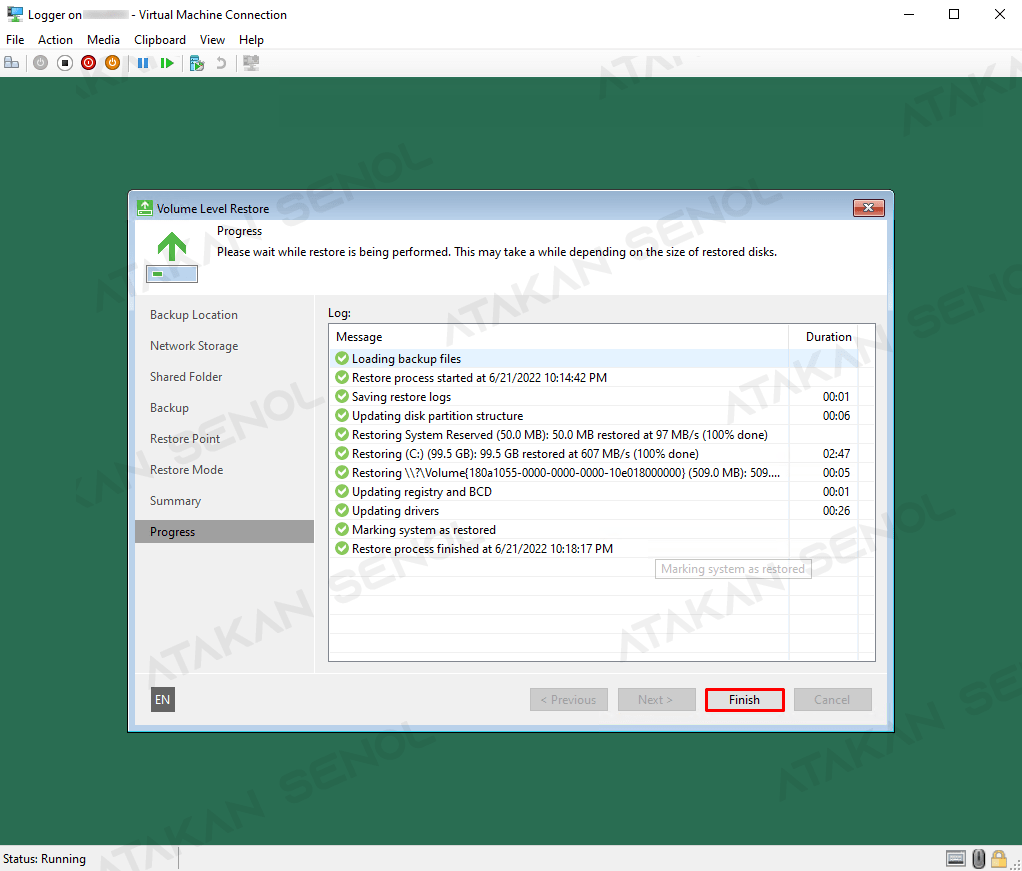
Yeniden başlatma işlemini Yes ile onaylıyoruz.
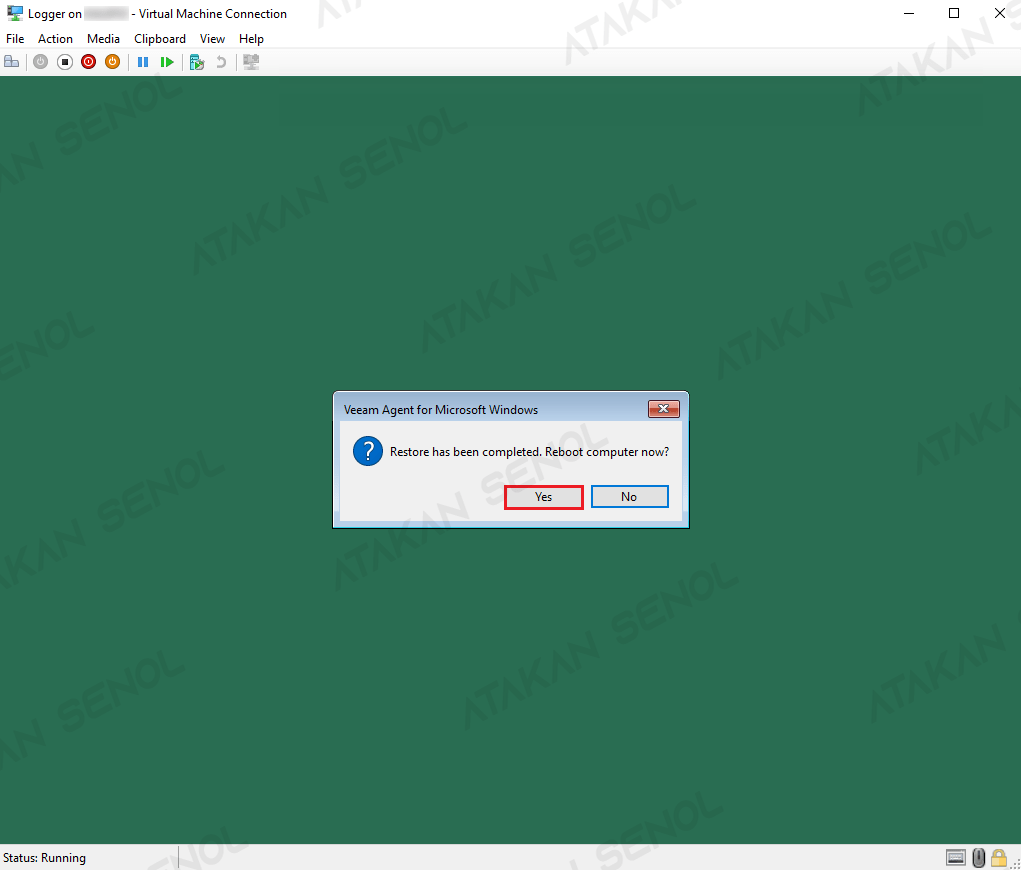
Yeniden başlatma işleminden sonra sistemimiz açılıyor. Bozulan fiziksel cihazımızı başka bir sistem üzerinde Hyper-V kullanarak geri getirdik.
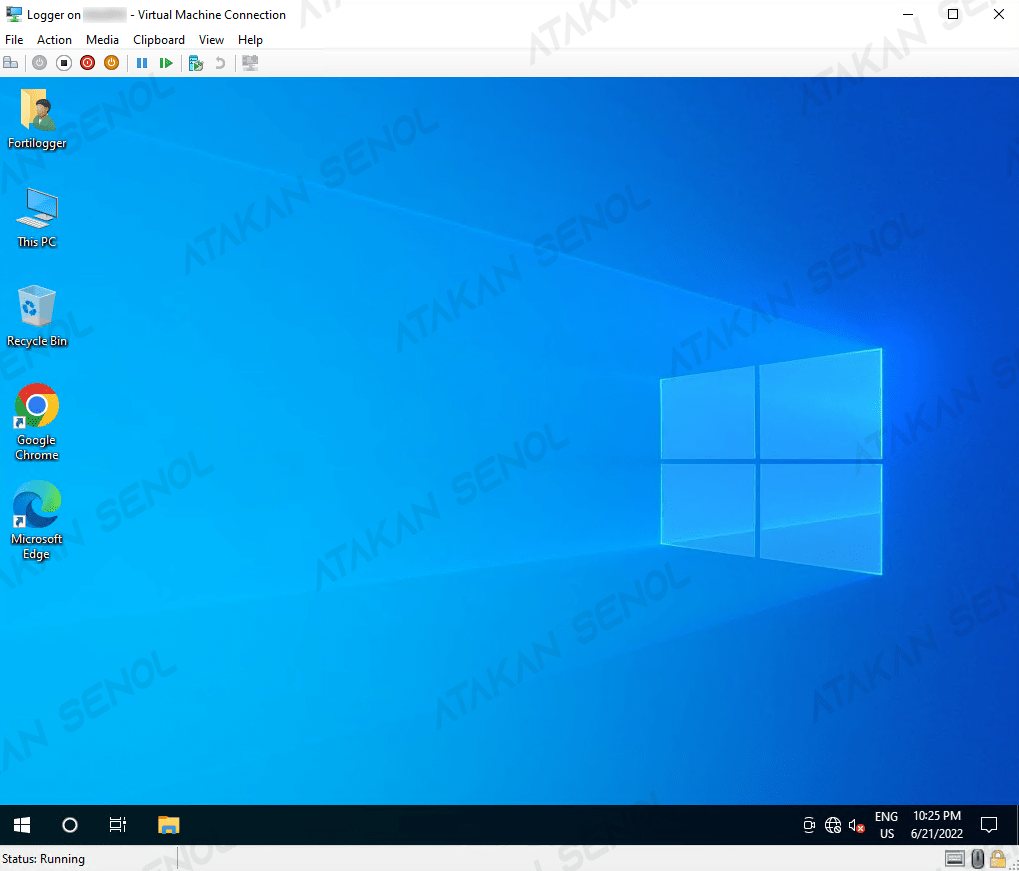
Bu makelemizde Veeam Agent kurulumunu yaptık. Kurtarma medyamızı oluşturduk. Yedeğimizi ağ üzerinde bir alana aldık. Ve bir simulasyon ile kurtarma işlemini test ettik. Başka bir makalede Volume ve Dosya bazlı yedekleme&kurtarma işlemlerini ele alacağız.
Umarım faydalı olur. Sağlıklı ve güvende kalın. Diğer makalelerimde görüşmek dileğiyle.